لماذا ليس لدي صوت على YouTube؟. 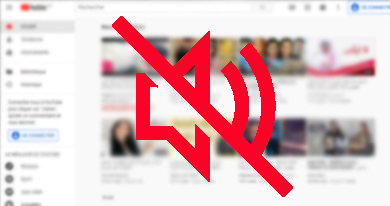
لقد فتحت للتو متصفح الويب الخاص بك ، وسترى أن هناك لا يوجد صوت على يوتيوب ؟ حسنًا ، يمكن أن يحدث ذلك لأسباب عديدة.
سأقدم لكم اليوم جميع الحلول لإصلاح المشكلة لا يوجد صوت على يوتيوب.
الخطوة 1: تحقق من إعدادات الصوت على YouTube
على الرغم من أن هذا هو الحل الأكثر وضوحًا ، إلا أنه قد لا يستحق الذكر لأنه بسيط للغاية. لكنني أضفت هذه الخطوة لأنني وقعت في هذا الفخ مرات عديدة من قبل.
ابحث عن أيقونة مكبر الصوت في الجزء السفلي من فيديو يوتيوب. إذا رأيت أنه تم شطبه ، فهذا يعني أن الصوت مكتوم. انقر فوق الرمز لإعادة تشغيل الصوت. حرك شريط التمرير إلى اليمين لزيادة مستوى الصوت.
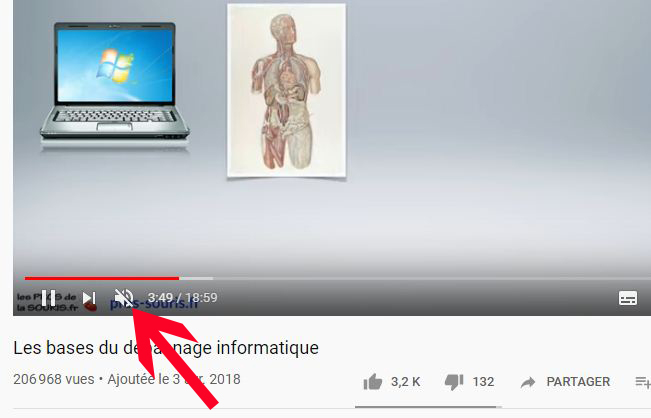
الخطوة 2: تحقق من إعداد مستوى الصوت في إعدادات صوت Windows
الشيء الثاني الذي يجب عليك فعله هو التحقق من إعدادات صوت Windows. يعني عدم وجود صوت على YouTube أن هناك خطأ ما في إعداد الصوت في Windows.
للوصول إلى إعدادات صوت Windows (سواء في Vista أو Windows 7 أو 8 أو 10 ، ستنطبق هذه الخطوة على جميع هذه الإصدارات) ، انظر إلى أسفل اليمين ، بجوار الوقت: سترى رمز مكبر الصوت. انقر بزر الماوس الأيمن فوقه واختر افتح خلاط الحجم.
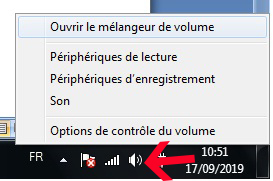
يفتح مربع حوار مع إعدادات الصوت ، والذي يعرض لك أيقونات صوتية لمكبرات الصوت والمتصفح وأصوات النظام و Adobe Flash. تأكد من أن كل هذا مسموع.
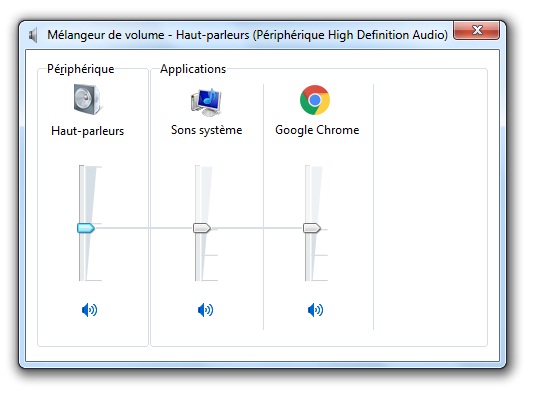
الخطوة 3: أعد تشغيل الكمبيوتر أو الهاتف الذكي
لقد عملت في دعم تكنولوجيا المعلومات ووجدت أنه يمكن إصلاح العديد من المشكلات من خلال إعادة تشغيل بسيطة للجهاز ، حيث يمكن لإعادة التشغيل تحديث إعدادات الجهاز وتكوينه. لهذا السبب أدعوك لإعادة تشغيل جهاز الكمبيوتر أو الهاتف الذكي. إذا استمرت المشكلة ، فانتقل إلى الخطوة التالية:
الخطوة 4: جرب متصفح ويب آخر
يعمل حل آخر بالتأكيد ، إذا كانت المشكلة تأتي من متصفح الويب. هذا لمحاولة متصفح ويب آخر. إذا كنت تستخدم Safari عادةً ، فحاول استخدام Google Chrome لمعرفة ما إذا كان ذلك سيؤدي إلى حل المشكلة. إذا كنت تستخدم Chrome بالفعل على جهاز الكمبيوتر الذي يعمل بنظام Windows ، فحاول استخدام Firefox.
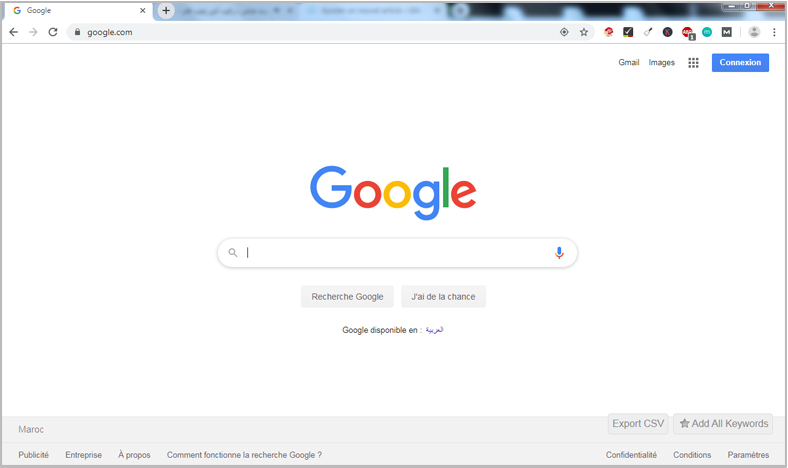
الخطوة الخامسة: تحديث Adobe Flash Player
يعد Adobe Flash Player أداة أساسية في المتصفح لتشغيل مقاطع الفيديو على موقع ويب. لذلك يجب عليك التأكد من تثبيت هذا المكون الإضافي بشكل صحيح على جهاز الكمبيوتر الخاص بك وأنه محدث. في الواقع ، قد يؤدي أي عدم توافق في Adobe Flash Player إلى حدوث مشكلات في تشغيل الفيديو على YouTube وأي موقع فيديو آخر. لذلك يجب عليك تحديث أحدث إصدار من Adobe Flash Player وتثبيته على جهاز الكمبيوتر الخاص بك للتأكد من أن YouTube يعمل بشكل صحيح.
للقيام بذلك ، انتقل إلى موقع Adobe Flash Player الرسمي ، وقم بتنزيل أحدث إصدار وتثبيته.
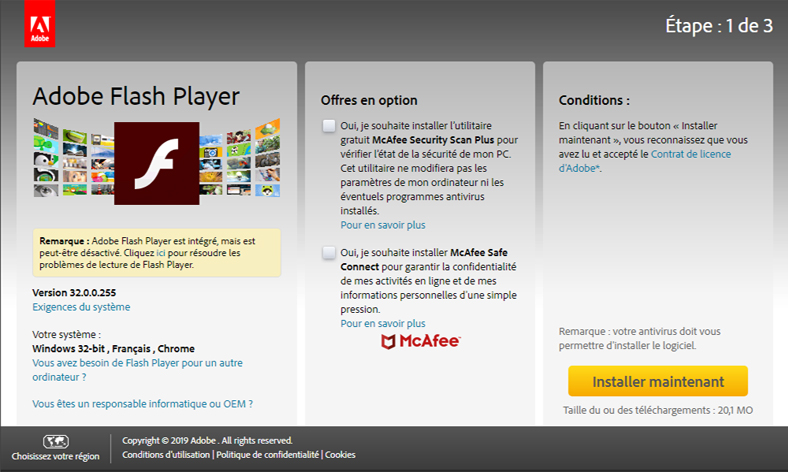
الخطوة 6: تحديث برنامج تشغيل بطاقة الصوت
كما تعلم ، يعد برنامج التشغيل أداة صغيرة تدير وتسهل الاتصال بين الأجهزة والبرامج. في معظم الحالات ، لا يمكن لمكونات الكمبيوتر إرسال أو استقبال البيانات بشكل صحيح بدون برامج تشغيل.
إذا لم يتم تثبيت برنامج التشغيل بشكل صحيح ، أو لم يكن محدثًا أو تم إيقافه ، فقد يتسبب ذلك في حدوث مشكلات في عمل الكمبيوتر (مشكلة في العرض ، أو مشكلة في الصوت ، وما إلى ذلك). لهذا السبب ، من الضروري تحديث برنامج تشغيل الصوت أو حتى إعادة تثبيته.
لتحديث برامج التشغيل ، افتح ملف مدير الجهاز بالضغط على المفتاح نظام التشغيل Windows + R.، ثم اكتب devmgmt.msc واضغط على Enter.

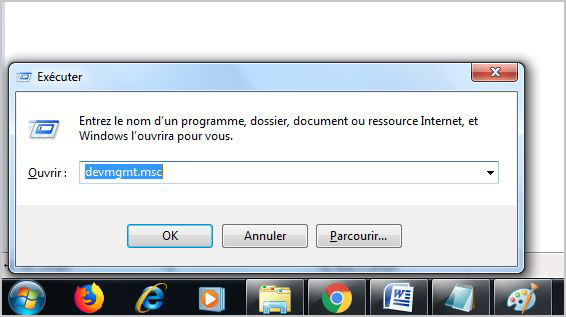
وسعت أجهزة التحكم في الصوت والفيديو والألعاب، ثم انقر بزر الماوس الأيمن ” جهاز الصوت عالية الوضوح ثم حدد تحديث السائق.
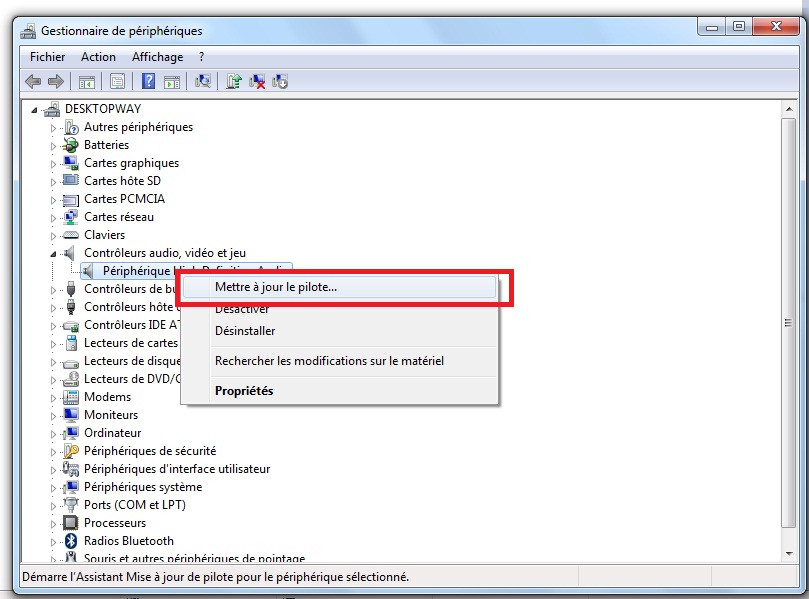
في النافذة التالية ، انقر فوق ” ابحث تلقائيًا عن برنامج التشغيل المحدث “.
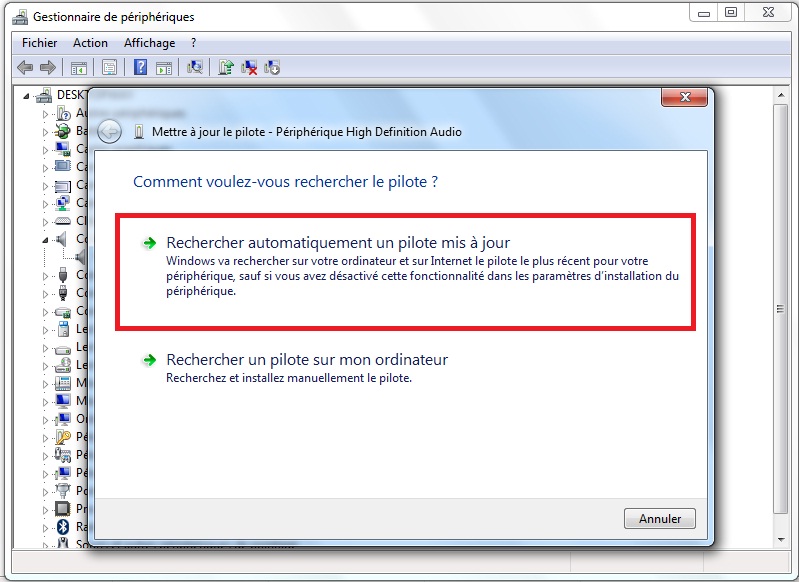
في حال كان لديك برنامج التشغيل المحدث ، سترى الرسالة ” تم بالفعل تثبيت أفضل برنامج تشغيل لجهازك “.
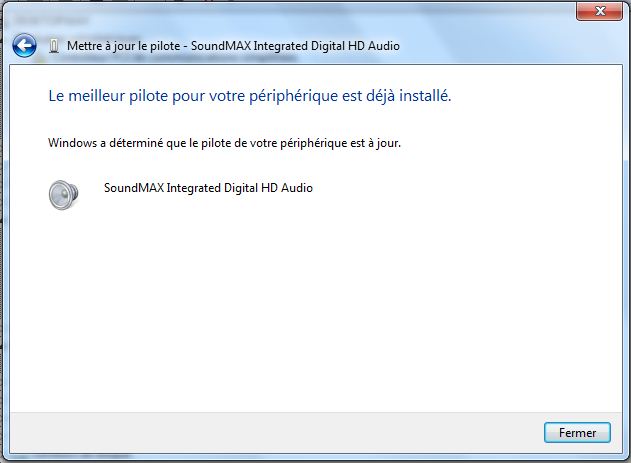
إذا لم يكن برنامج تشغيل بطاقة الصوت محدثًا ، فسيقوم Windows تلقائيًا بتحديث برامج تشغيل بطاقة الصوت إلى أحدث إصدار متوفر ، كما هو الحال بالنسبة لي.
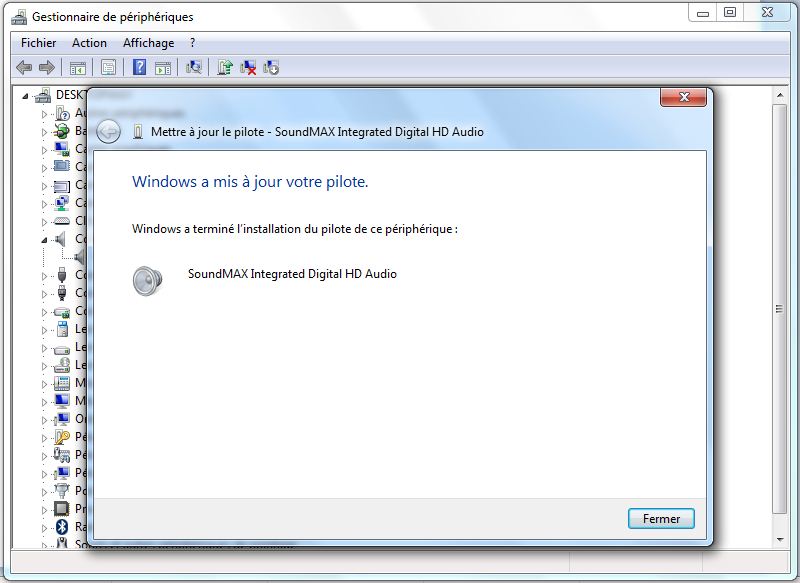
بمجرد الانتهاء من ذلك ، أعد تشغيل الكمبيوتر لحفظ التغييرات.
هل كان المقال مفيداً؟شاركه مع أصدقائك ولا تنسى لايك والتعليق

اترك تعليقاً